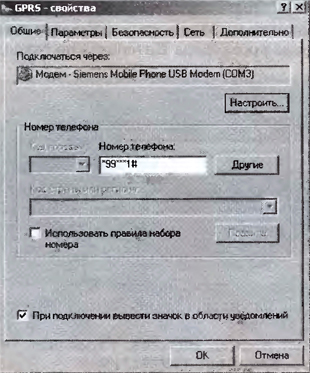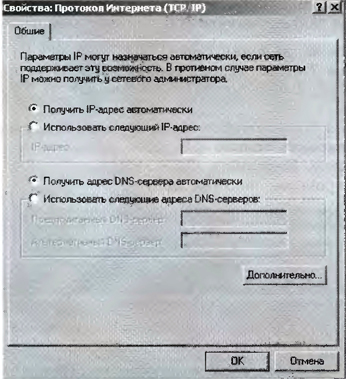|
|
|
| Строка 17: |
Строка 17: |
| | Подключим телефон и установим модем. | | Подключим телефон и установим модем. |
| | | | |
| - | Соединить мобильный телефон и компьютер с помощью кабеля. | + | 1. Соединить мобильный телефон и компьютер с помощью кабеля. |
| | | | |
| | Ввести команду ''[Настройка-Панель управления-Телефон ''и модем]. | | Ввести команду ''[Настройка-Панель управления-Телефон ''и модем]. |
| | + | |
| | + | [[Image:Информатика 10 пр р 22 1.jpeg]] |
| | | | |
| | В открывшемся диалоговом окне выбрать вкладку ''Модемы'' и нажать кнопку ''Добавить.'' | | В открывшемся диалоговом окне выбрать вкладку ''Модемы'' и нажать кнопку ''Добавить.'' |
| Строка 27: |
Строка 29: |
| | В окне ''Установка модема'' выбрать тип модема из списка или нажать кнопку ''Установить с диска'' и выбрать, с какого диска (обычно с СБ-диска, прилагающегося к мобильному телефону) будет установлен модем. Нажать кнопку ''Далее'', модем будет установлен. | | В окне ''Установка модема'' выбрать тип модема из списка или нажать кнопку ''Установить с диска'' и выбрать, с какого диска (обычно с СБ-диска, прилагающегося к мобильному телефону) будет установлен модем. Нажать кнопку ''Далее'', модем будет установлен. |
| | | | |
| - | Настроим модем. 2. В диалоговом окне ''Телефон и модем'' выбрать вкладку ''Модемы.'' | + | Настроим модем. |
| | + | |
| | + | 2. В диалоговом окне ''Телефон и модем'' выбрать вкладку ''Модемы.'' |
| | + | |
| | + | ''[[Image:Информатика 10 пр р 22 2.jpeg]]'' |
| | | | |
| | 3. Выбрать установленный модем и нажать кнопку ''Свойства.'' В появившемся окне ''Свойства'': выбрать вкладку ''Дополнительные параметры связи''. | | 3. Выбрать установленный модем и нажать кнопку ''Свойства.'' В появившемся окне ''Свойства'': выбрать вкладку ''Дополнительные параметры связи''. |
| | | | |
| | В поле ''Дополнительные команды инициализации'': прописать строку инициализации модема. | | В поле ''Дополнительные команды инициализации'': прописать строку инициализации модема. |
| | + | |
| | + | [[Image:Информатика 10 пр р 22 3.jpeg]] |
| | | | |
| | Для оператора мобильной связи МТС: АТ+ССОСОNТ=1 "IP", "internet.nts.ru" | | Для оператора мобильной связи МТС: АТ+ССОСОNТ=1 "IP", "internet.nts.ru" |
| Строка 38: |
Строка 46: |
| | | | |
| | 4. Ввести команду ''[Программы-Стапдартные-Связъ-Мастер новых подключений]''. В окне Мастера выбрать пункт ''Подключить к Интернету''. | | 4. Ввести команду ''[Программы-Стапдартные-Связъ-Мастер новых подключений]''. В окне Мастера выбрать пункт ''Подключить к Интернету''. |
| | + | |
| | + | [[Image:Информатика 10 пр р 22 4.jpeg]] |
| | | | |
| | 5. В следующем окне ''Мастера'' выбрать пункт ''Установить подключение вручную''. | | 5. В следующем окне ''Мастера'' выбрать пункт ''Установить подключение вручную''. |
| Строка 43: |
Строка 53: |
| | 6. В следующем окне ''Мастера'' выбрать тип подключения. Если используется GPRS-подключение, то надо выбрать пункт Через обычный мтодем. | | 6. В следующем окне ''Мастера'' выбрать тип подключения. Если используется GPRS-подключение, то надо выбрать пункт Через обычный мтодем. |
| | | | |
| - | 7. В следующем окне ''Мастера'' в текстовое поле ввести название соединения, | + | [[Image:Информатика 10 пр р 22 5.jpeg]] |
| | + | |
| | + | [[Image:Информатика 10 пр р 22 6.jpeg]] |
| | + | |
| | + | 7. В следующем окне ''Мастера'' в текстовое поле ввести название соединения. |
| | + | |
| | + | [[Image:информатика 10 пр р 22 7.jpeg]] |
| | | | |
| | 8. В следующем окне ''Мастера'' в текстовое поле ввести номер телефона птювайдера Интеюнета по технологии GPRS. | | 8. В следующем окне ''Мастера'' в текстовое поле ввести номер телефона птювайдера Интеюнета по технологии GPRS. |
| | + | |
| | + | [[Image:информатика 10 пр р 22 8.jpeg]] |
| | | | |
| | Номер телефона для оператора МТС. | | Номер телефона для оператора МТС. |
| Строка 54: |
Строка 72: |
| | | | |
| | 9. В следующем окне ''Мастера'' в текстовые поля ввести имя пользователя и пароль. (Для оператора МТС имя пользователя — mts и пароль — mts.) | | 9. В следующем окне ''Мастера'' в текстовые поля ввести имя пользователя и пароль. (Для оператора МТС имя пользователя — mts и пароль — mts.) |
| | + | |
| | + | [[Image:информатика 10 пр р 22 9.jpeg]] |
| | | | |
| | Настроим соединение. | | Настроим соединение. |
| Строка 60: |
Строка 80: |
| | | | |
| | ''[Настройка-Панель управления Сетевые подключения]''. В контекстном меню соединения GPRS выбрать пункт ''Свойства.'' | | ''[Настройка-Панель управления Сетевые подключения]''. В контекстном меню соединения GPRS выбрать пункт ''Свойства.'' |
| | + | |
| | + | ''[[Image:информатика 10 пр р 22 10.jpeg]]'' |
| | | | |
| | На вкладке ''Общие'' отключить, флажок ''Использовать'' правила набора номера. | | На вкладке ''Общие'' отключить, флажок ''Использовать'' правила набора номера. |
| | | | |
| | 11. Перейти на вкладку ''Сеть.'' | | 11. Перейти на вкладку ''Сеть.'' |
| | + | |
| | + | ''[[Image:информатика 10 пр р 22 11.jpeg]]'' |
| | | | |
| | В строке ''Тип'' подключаемого сервера удаленного доступа необходимо выбрать РРР: Windows 95/98/NT4/2000, Internet. | | В строке ''Тип'' подключаемого сервера удаленного доступа необходимо выбрать РРР: Windows 95/98/NT4/2000, Internet. |
| Строка 76: |
Строка 100: |
| | | | |
| | 12. В открывшемся окне устанс вить первый переключатель в положение* Получить IР адрес автоматически; второй переключатель — в положение: Получить адрес ОКБ-сервера автоматически. | | 12. В открывшемся окне устанс вить первый переключатель в положение* Получить IР адрес автоматически; второй переключатель — в положение: Получить адрес ОКБ-сервера автоматически. |
| | + | |
| | + | [[Image:информатика 10 пр р 22 12.jpeg]] |
| | | | |
| | Нажать кнопку ''Дополнительно'' и в новом окне на вкладке ''Общие'' установить флажок Использовать основной шлюз для удаленной сети и отключить опцию Использовать сжатие IР заголовков. | | Нажать кнопку ''Дополнительно'' и в новом окне на вкладке ''Общие'' установить флажок Использовать основной шлюз для удаленной сети и отключить опцию Использовать сжатие IР заголовков. |
Версия 09:22, 24 августа 2010
Гипермаркет знаний>>Информатика>>Информатика 10 класс>>Информатика: Практическая работа. Создание подключения к Интернету
Практическая работа 2.2.
Создание подключения к Интернету
Задание. Создать и настроить подключение к Интернету.
Варианты выполнения работы:
• с помощью аналогового модема по телефонной линии (Dial-Up-подш ючение);
• с помощью ADSL-модема по телефонной линии (ADSL-подключение) ;
• с помощью мобильного телефона (GPRS-подключение). Для операторов мобильной связи параметры доступа в Интернет по технологии GPRS можно найти на соответствующих сайтах в Интернете (МТС — http //www mts.ru, БиЛайн — http //www beeline.ru, Мегафон — http://www.megafon.ru).
Подключение к Интернету с использованием мобильного телефона по технологии GPRS
Подключим телефон и установим модем.
1. Соединить мобильный телефон и компьютер с помощью кабеля.
Ввести команду [Настройка-Панель управления-Телефон и модем].

В открывшемся диалоговом окне выбрать вкладку Модемы и нажать кнопку Добавить.
В окне Мастер установки оборудования установить флажок Не определять тип модема (выбор из списка) и нажать кнопку Далее.
В окне Установка модема выбрать тип модема из списка или нажать кнопку Установить с диска и выбрать, с какого диска (обычно с СБ-диска, прилагающегося к мобильному телефону) будет установлен модем. Нажать кнопку Далее, модем будет установлен.
Настроим модем.
2. В диалоговом окне Телефон и модем выбрать вкладку Модемы.

3. Выбрать установленный модем и нажать кнопку Свойства. В появившемся окне Свойства: выбрать вкладку Дополнительные параметры связи.
В поле Дополнительные команды инициализации: прописать строку инициализации модема.

Для оператора мобильной связи МТС: АТ+ССОСОNТ=1 "IP", "internet.nts.ru"
Создадим соединение.
4. Ввести команду [Программы-Стапдартные-Связъ-Мастер новых подключений]. В окне Мастера выбрать пункт Подключить к Интернету.

5. В следующем окне Мастера выбрать пункт Установить подключение вручную.
6. В следующем окне Мастера выбрать тип подключения. Если используется GPRS-подключение, то надо выбрать пункт Через обычный мтодем.


7. В следующем окне Мастера в текстовое поле ввести название соединения.

8. В следующем окне Мастера в текстовое поле ввести номер телефона птювайдера Интеюнета по технологии GPRS.

Номер телефона для оператора МТС.
• телефоны: Ericsson, SonyEricsson, Motorola, Pantech, Nokia, LG: *99#
• телефоны: Alcatel, Siemens, Panasonic: *99***1# • телефоны Samsung: *99**1*1#
9. В следующем окне Мастера в текстовые поля ввести имя пользователя и пароль. (Для оператора МТС имя пользователя — mts и пароль — mts.)

Настроим соединение.
10. Ввести команду
[Настройка-Панель управления Сетевые подключения]. В контекстном меню соединения GPRS выбрать пункт Свойства.
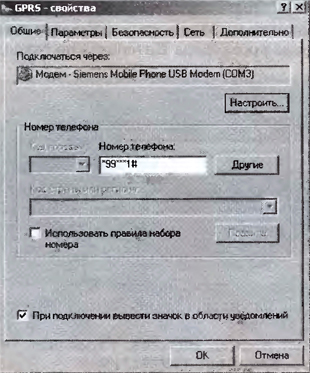
На вкладке Общие отключить, флажок Использовать правила набора номера.
11. Перейти на вкладку Сеть.

В строке Тип подключаемого сервера удаленного доступа необходимо выбрать РРР: Windows 95/98/NT4/2000, Internet.
В списке Компоненты, используемые этим подключением установить только флажки:
• Протокол Интернета (TCP/IP);
• Планировщик пакетов QoS
Выбрать Протокол Интернета (ТСР/1Р) и нажать кнопку Свойства.
12. В открывшемся окне устанс вить первый переключатель в положение* Получить IР адрес автоматически; второй переключатель — в положение: Получить адрес ОКБ-сервера автоматически.
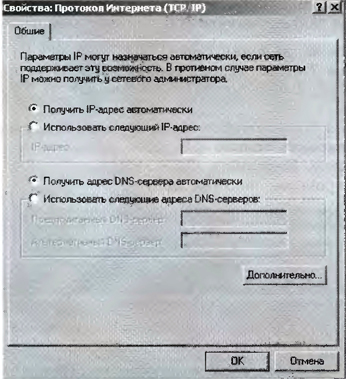
Нажать кнопку Дополнительно и в новом окне на вкладке Общие установить флажок Использовать основной шлюз для удаленной сети и отключить опцию Использовать сжатие IР заголовков.
Информатика и ИКТ: Учебник для 10 кл. Н.Д. Угринович
Содержание урока
 конспект урока конспект урока
 опорный каркас опорный каркас
 презентация урока презентация урока
 акселеративные методы акселеративные методы
 интерактивные технологии
Практика интерактивные технологии
Практика
 задачи и упражнения задачи и упражнения
 самопроверка самопроверка
 практикумы, тренинги, кейсы, квесты практикумы, тренинги, кейсы, квесты
 домашние задания домашние задания
 дискуссионные вопросы дискуссионные вопросы
 риторические вопросы от учеников
Иллюстрации риторические вопросы от учеников
Иллюстрации
 аудио-, видеоклипы и мультимедиа аудио-, видеоклипы и мультимедиа
 фотографии, картинки фотографии, картинки
 графики, таблицы, схемы графики, таблицы, схемы
 юмор, анекдоты, приколы, комиксы юмор, анекдоты, приколы, комиксы
 притчи, поговорки, кроссворды, цитаты
Дополнения притчи, поговорки, кроссворды, цитаты
Дополнения
 рефераты рефераты
 статьи статьи
 фишки для любознательных фишки для любознательных
 шпаргалки шпаргалки
 учебники основные и дополнительные учебники основные и дополнительные
 словарь терминов словарь терминов
 прочие
Совершенствование учебников и уроков прочие
Совершенствование учебников и уроков
 исправление ошибок в учебнике исправление ошибок в учебнике
 обновление фрагмента в учебнике обновление фрагмента в учебнике
 элементы новаторства на уроке элементы новаторства на уроке
 замена устаревших знаний новыми
Только для учителей замена устаревших знаний новыми
Только для учителей
 идеальные уроки идеальные уроки
 календарный план на год календарный план на год
 методические рекомендации методические рекомендации
 программы программы
 обсуждения
Интегрированные уроки обсуждения
Интегрированные уроки
Если у вас есть исправления или предложения к данному уроку, напишите нам.
Если вы хотите увидеть другие корректировки и пожелания к урокам, смотрите здесь - Образовательный форум.
|